今天和大家分享一下win10系统自动关机提示“dcom server process Launcher服务意外终止”问题的解决方法,在使用win10系统的过程中经常不知道如何去解决win10系统自动关机提示“dcom server process Launcher服务意外终止”的问题,有什么好的办法去解决win10系统自动关机提示“dcom server process Launcher服务意外终止”呢?小编教你只需要 1、由于缓冲区溢出导致的故障可以通过增加内存或者设置增加虚拟内存解决; 2、右键点击“计算机”---“属性”;就可以了;下面就是我给大家分享关于win10系统自动关机提示“dcom server process Launcher服务意外终止”的详细步骤::
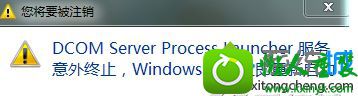
原因分析:
1、内存长时间使用率过高,造成缓冲区溢出,使得dCoM server process Launcher 服务意外终止,所以系统会自动做重新启动的修正操作。
2、系统中病毒导致。
解决方法:
1、由于缓冲区溢出导致的故障可以通过增加内存或者设置增加虚拟内存解决;
2、右键点击“计算机”---“属性”;
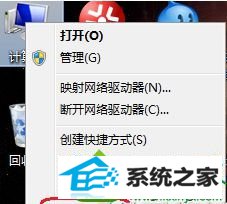
3、选择“高级系统设置”;

4、找到“高级”---“性能”---“设置”;
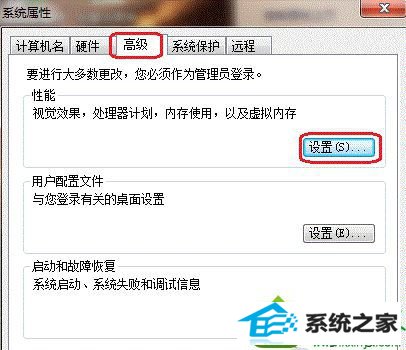
5、“高级”---“更改”;
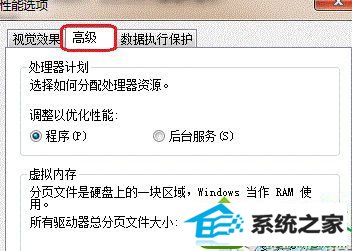
6、把前面的勾去掉,选择“自定义大小”,输入虚拟内存大小,点“设置”,重启后生效。
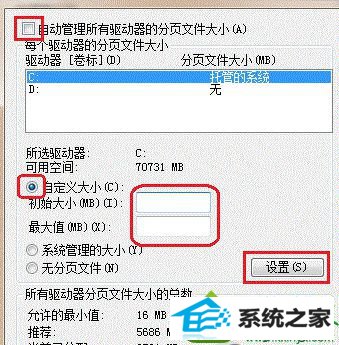
二、如果中毒,可以尝试使用杀毒软件杀毒解决。
三、尝试使用第三方的系统修复工具修复,如360安全卫士的“系统急救箱”,QQ管家等。
上述介绍win10自动关机提示“dcom server process Launcher服务意外终止”的三种解决方法,导致故障的原因有很多种,某些进程错误也是会引起相同的故障。希望上述教程能够帮助用户更好操作电脑。






